※見てみたいところをタップで見れます。
【E7とE8の違いを徹底比較】FlexiSpot E8レビュー|最高級の電動昇降デスク

最近、デスクワークが増えてきた影響で腰の痛みや運動不足が気になってきた家電わんこ(@kadenwanko)です。
このコロナ禍から在宅ワークが急速に広まってきて、在宅で仕事環境を整える必要がでてきた方は多いのではないでしょうか?
そこで、今回ご紹介する商品は立って作業することができる超便利な電動スタンディングデスク「FlexiSpot E8」です!

しかし、FlexiSpot E8を買うときに次のようなことで悩む方は多いです。
- FlexiSpot E8を買ってみたいけど、高いから失敗したくない……
- FlexiSpot E8のメリットはわかるけど、デメリットはあるの?
- FlexiSpot E8の組み立て方法まで教えて!
私自身もデスクワークが増えた影響で、腰の痛みや運動不足を感じていたので、ずっと買うかどうか迷っていました。
そこで、本記事では実際に「FlexiSpot E8」を使用したレビューやメリット・デメリット、前作のFlexiSpot E7・EF1との違いまでまとめて解説します。
 わんこ
わんこデメリットも忖度なく解説していきます!
フレームのみ
フレーム+天板セット
FlexiSpot E8の外観・スペックレビュー


ここでは、FlexiSpot E8
FlexiSpotにはハイエンドモデルの「E8」の他にもミドルレンジモデルの「E7」やローエンドモデルの「EF1」とたくさんのモデルがあります。
今回はハイエンドモデルの「E8」をご紹介します。
FlexiSpotスペックレビュー
まず、FlexiSpot E8
FlexiSpot E8について表にまとめたものが次のとおりです。
| 商品名/スペック |   FlexiSpot E8 |
| メーカー | FlexiSpot |
| 昇降範囲 | 60-125cm |
| 対応天板サイズ | 幅120~200cm 奥行60~80cm 厚み2cm以上 |
| 昇降音 | 静か (他モデルより) |
| 昇降スピード | 38mm/s |
| 脚幅調整範囲 | 110~190cm |
| モーター | デュアル |
| 搭載機能 | USB-A 高さ記憶(4つ) 高さロック 障害物検知 |
| 価格 | 66,000円〜 |
| 購入サイト | 詳細を見る |



価格は他のメーカーよりもやや高いですが、それ以上にモリモリの機能でうれしいです!
FlexiSpot E8はFlexiSpotシリーズの中でもハイエンドのモデルという位置付けなので、モリモリに機能を搭載しています。
特に、ローエンドモデルにはない機能として、高さ記憶やリモコン部分に付属するUSB-A端子があり、ここでスマホの充電などが可能となっています。
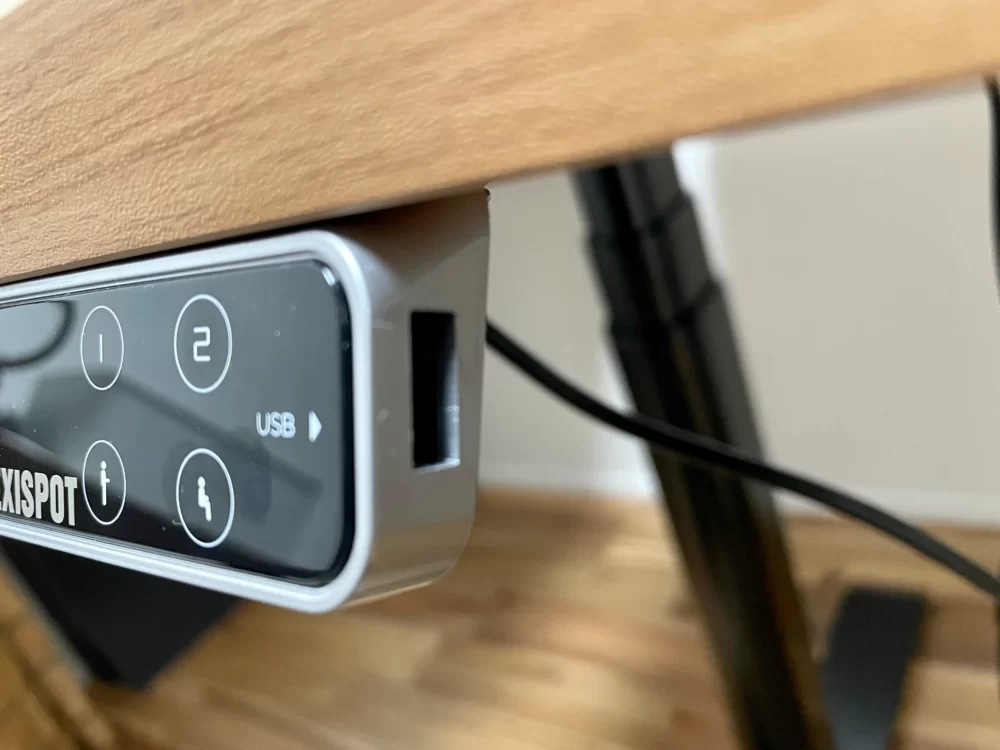
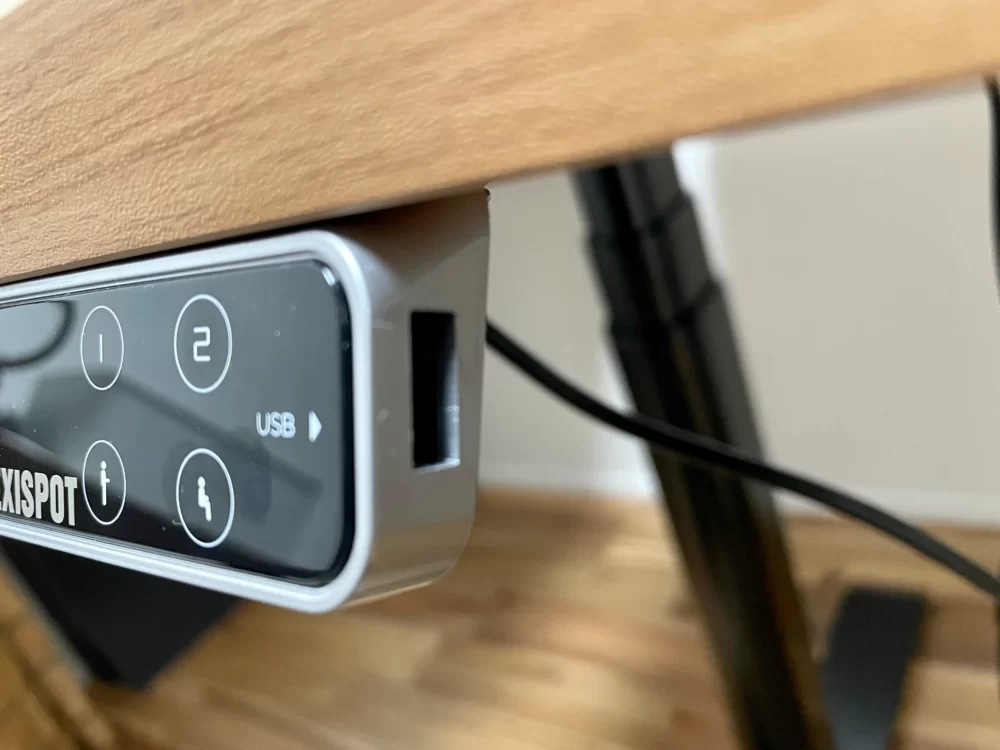
FlexiSpot E8の外観レビュー
FlexiSpotは脚のフレームを「白」と「黒」の2種類から選ぶことができます。


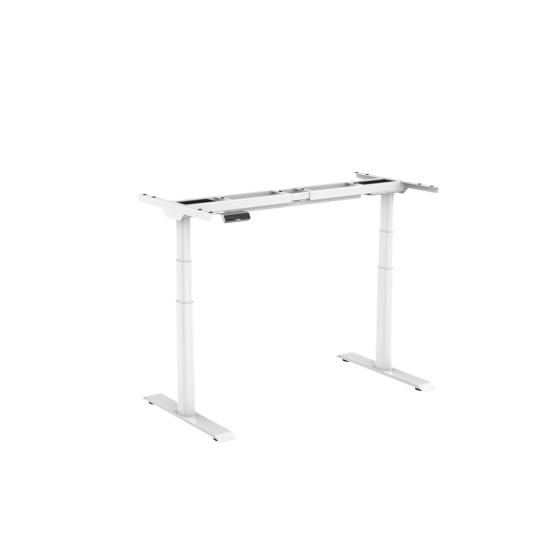
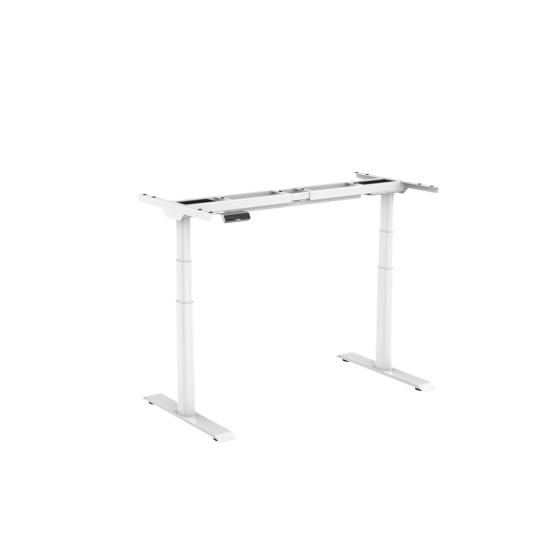
今回私が選んだのは「黒の脚フレーム」です。
脚の縁は丸みがあり、子どもがいる私にはうれしい設計です。


脚の可動部分は3段階に伸びる設計になっており、高さが上がる際の安定感や耐荷重性が増すように作られています。


FlexiSpotは天板に関しては「別途自分で用意する」か「セットで買う」ことができます。
今回私はFlexiSpot公式の天板を用意しました。色はメープルで、家の床のアカシアによく合う色合いになっています。
机のカドもしっかり丸く削られており、お子さんがいるご家庭にも、安心して利用できる点はうれしいポイントですね!


机の高さを変えるリモコンは見た目でどの操作をするかわかりやすくなっています。
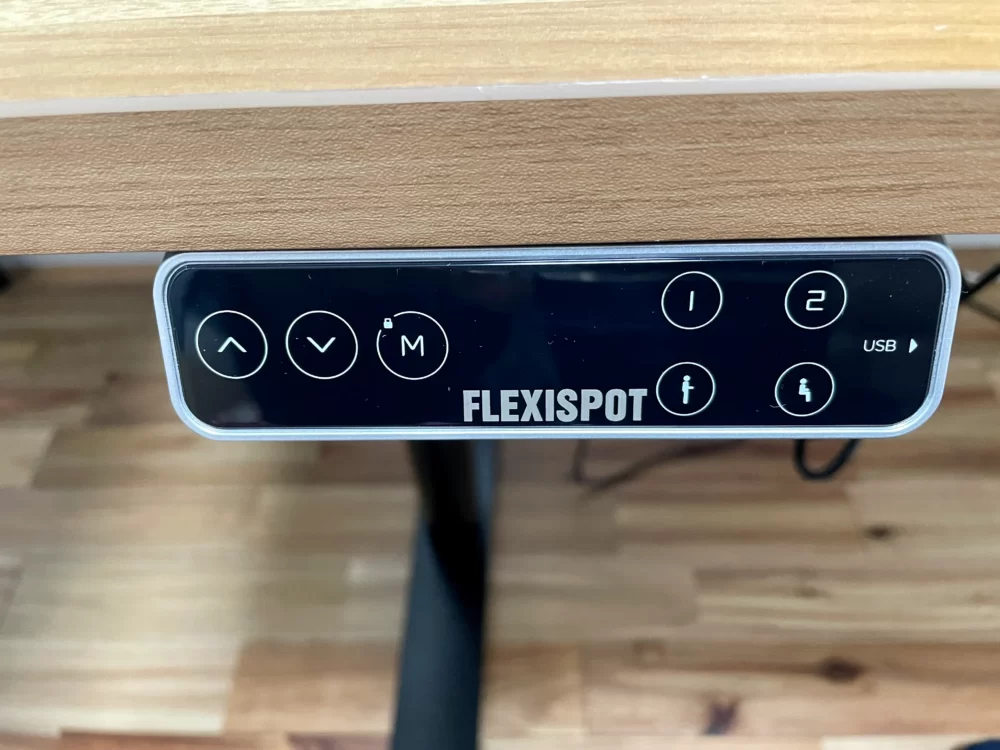
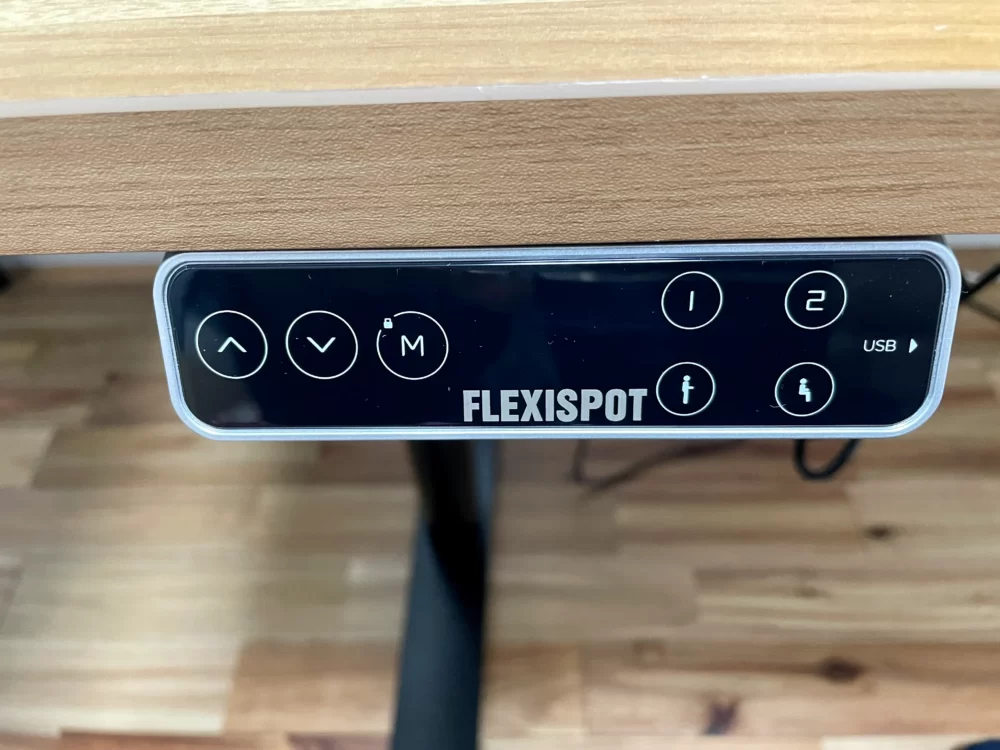
見た目も他の家具と親和性が高くなじむので、集中力の維持や健康以外にも見た目にもこだわりたい方にはオススメです!
フレームのみ
フレーム+天板セット
FlexiSpot E8をレビュー
ここでは、FlexiSpot E8
FlexiSpot E8付属品の中身
ダンボールに梱包された「FlexiSpot E8


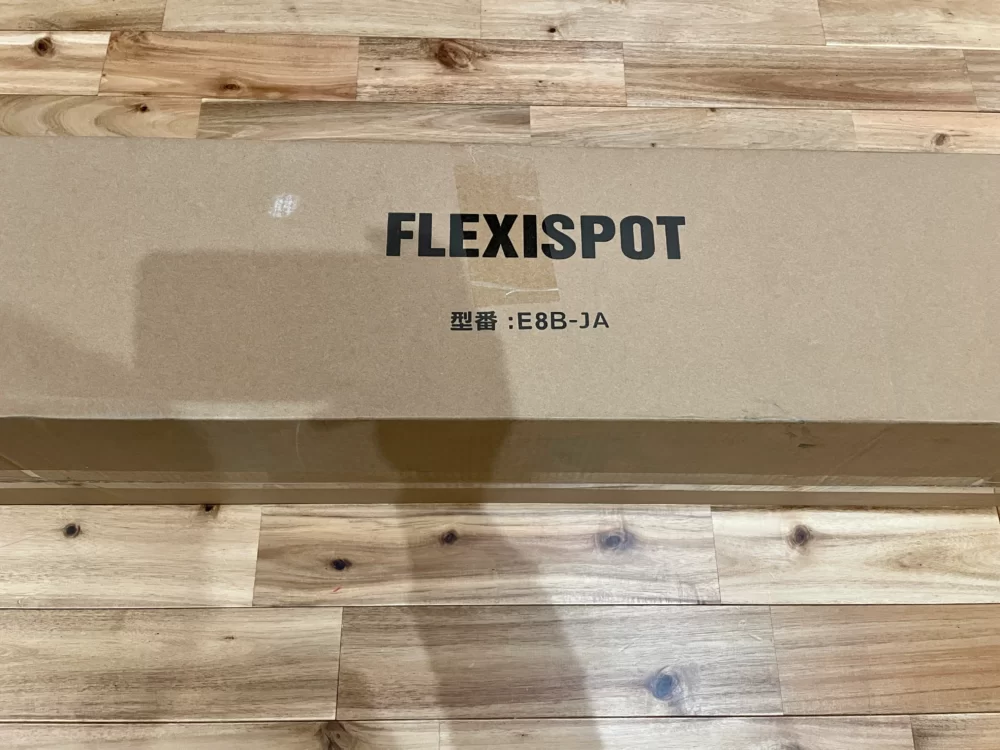
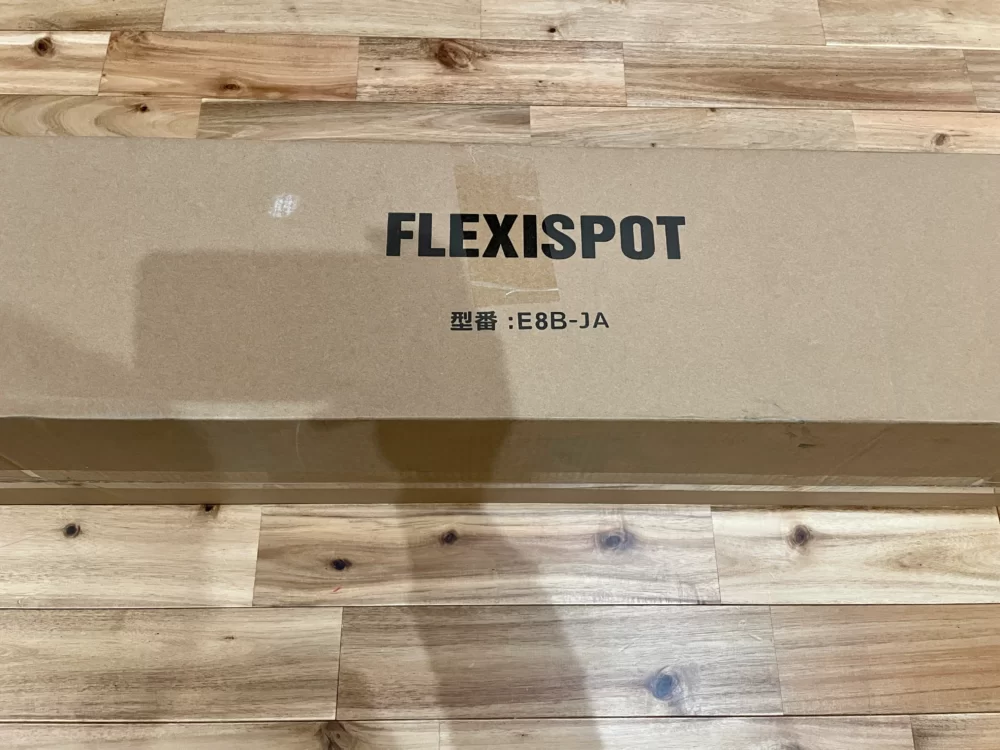
宅急便の方から受け取ったときにものすごく重かったため、女性の場合は宅急便の方に玄関まで置いてもらった方がいいと思います。
それか、男性の方に頼むかもう一人呼んで運んだ方いいです。腰が壊れます。(泣)
実際に開封した付属品の中身はこちら。


- 取扱説明書
- 脚×2
- 昇降支柱×2
- ケーブルカバー×1
- ビーム(コントローラーボックス)×1
- サポートプレート×2
- USBハブ搭載リモコン×1
- 電源コード×1
- 各種ネジ
- 六角レンチ
FlexiSpot E8の使い方
FlexiSpot E8
- デスクの上下をリモコンで操作する
- デスクの高さをメモリで記録する
の上記2点のみです。
上記の使い方以外に、気になる点や注意する点として
- 昇降時の音
- 昇降は連続で使用できるの?
という2点も解説していきます。
デスクの上下をリモコンで操作する
FlexiSpotはリモコンのタッチ操作で簡単に自動昇降ができます。
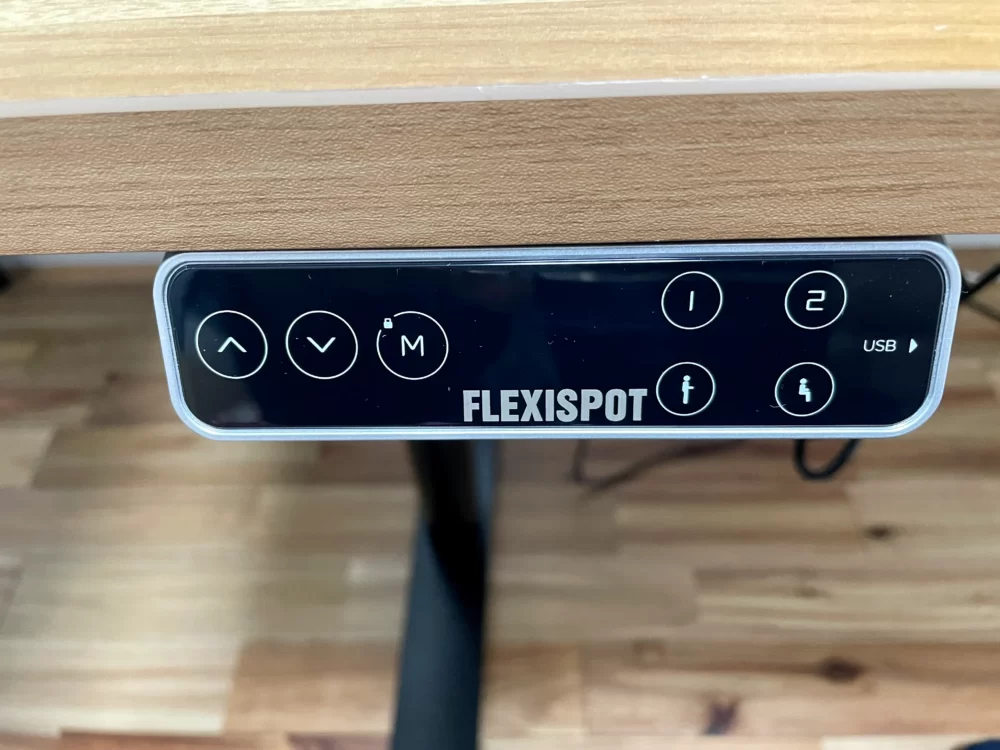
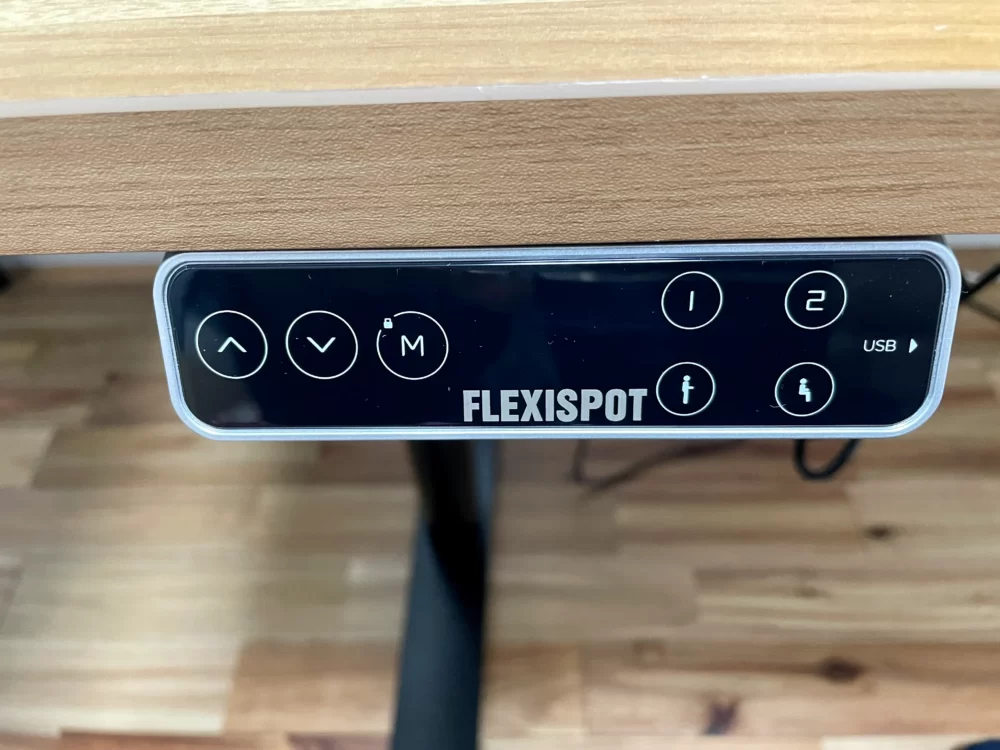
「上下のボタン」や「メモリを記録するボタン」、「記録した高さに合わせるボタン」とボタン操作が豊富です。


デスクの高さをメモリで記録する
デスクの上下以外にも「机の高さをメモリで記録することもできる」と記載しましたが、FlexiSpot E8なら最大4つまでメモリで記録できます。
メモリがなければ、上下に昇降するたびに自分にあった高さを毎回合わせる必要があるため、結局自動昇降を活用しなくなる方も多いようです。



私もメモリがなかったらめんどくさくて、昇降を活用してなかったかも……。
メモリに記録する方法は簡単で、
- 自分の好きな高さに合わせる
- Mボタンを押す
- 「5-」という表記に変わったら好きなボタンに割り振る
上記の3STEPのみです。
簡単にメモリに記録できるので、いつでも自分の好きな高さに合わせることができますよ!
フレームのみ
フレーム+天板セット
FlexiSpot E8を使ってわかったメリット5選


ここでは、FlexiSpot E8
メリット5選は次のとおりです。
フレームのみ
フレーム+天板セット
立ったり座ったりで腰の痛みを軽減できる
デスクワークをずっとされている方ならご理解いただけるかと思いますが、ずっと座っていると……



腰が……腰が痛い……。
と腰痛に悩ませられます。
FlexiSpotならボタン一つで自分にあった高さで座れたり、立って作業することができます。
自分にあった高さで座れると目線の位置をディスプレイに合わせられて、肩こりが軽減できました。
立って作業することで座っている時間も少なくなり、腰痛軽減にもつながりました。



立って作業するときに爪先立ちなどで運動不足が解消できるのもうれしいポイント!
ずっと集中力を維持できる
ずっと同じ姿勢だと疲れてきて、作業に集中できなくなることはありませんか?
私自身も座った姿勢で数時間作業するにはいくら記事を書くのが好きな私でもこたえます……。
ですが、立ち姿勢にも変えられると、
- 気分転換になり集中が持続する
- 姿勢を変えられて腰痛が軽減する
- 軽い運動をしながらの作業ができる
といいことだらけです。



座って作業していて疲れたら、立って作業もできる「選択肢が増える」のが魅力ですね!
DIYが苦手な方でも作れる簡単設計
FlexiSpotの組み立ては簡単に言えば、指定の位置をネジで止めるだけなので、DIYが苦手な方でも比較的簡単に組み立てできます。
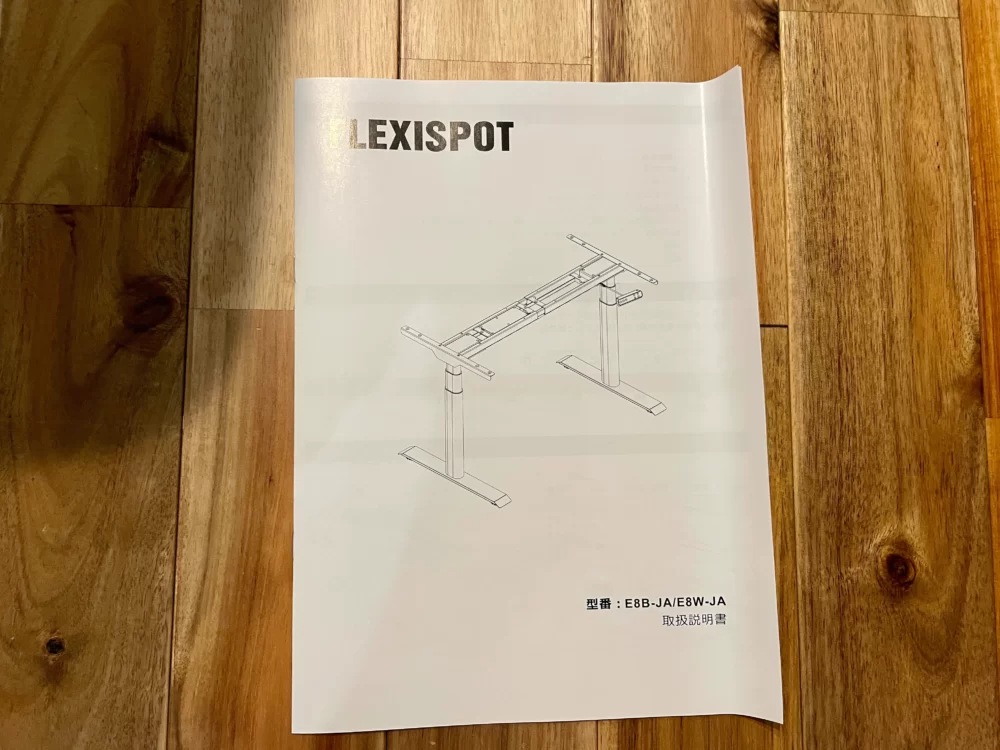
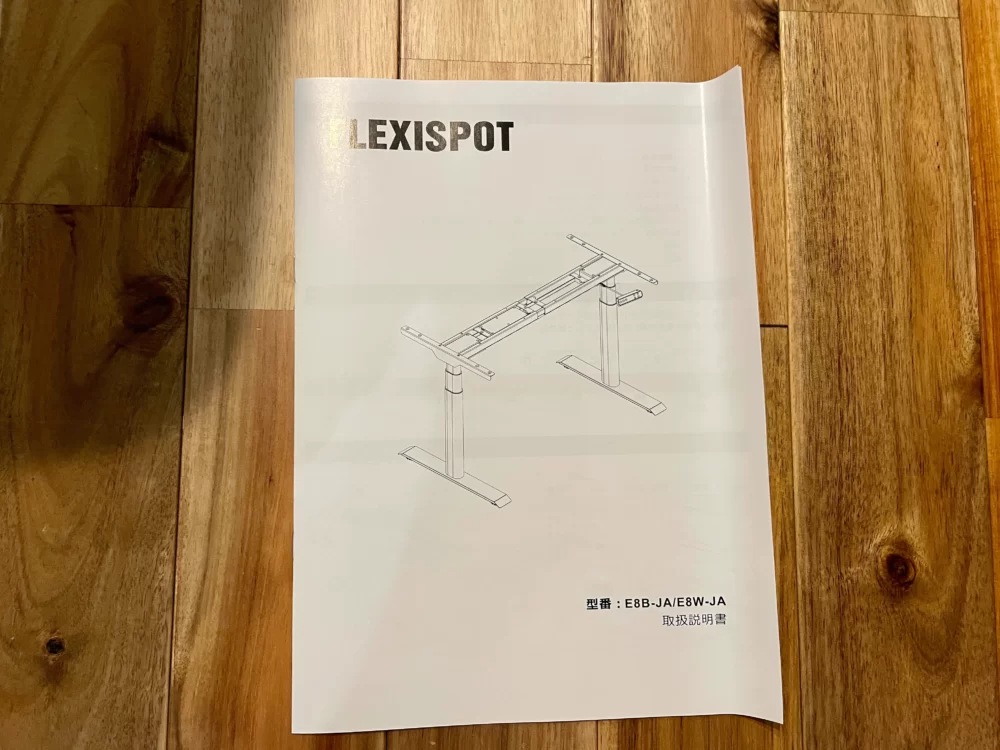
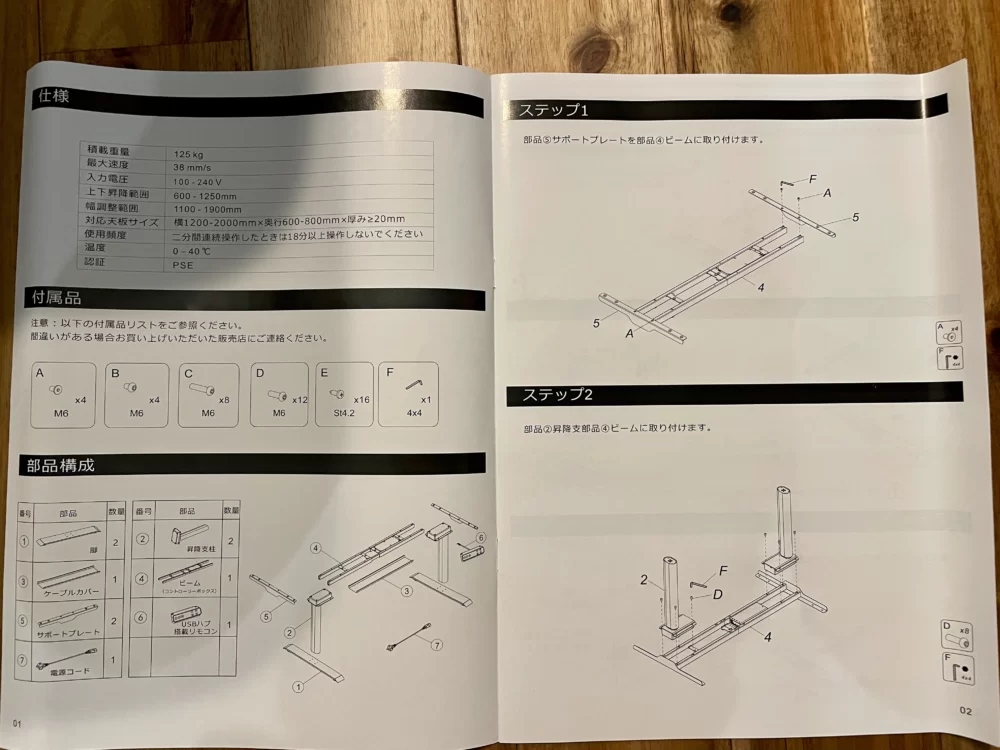
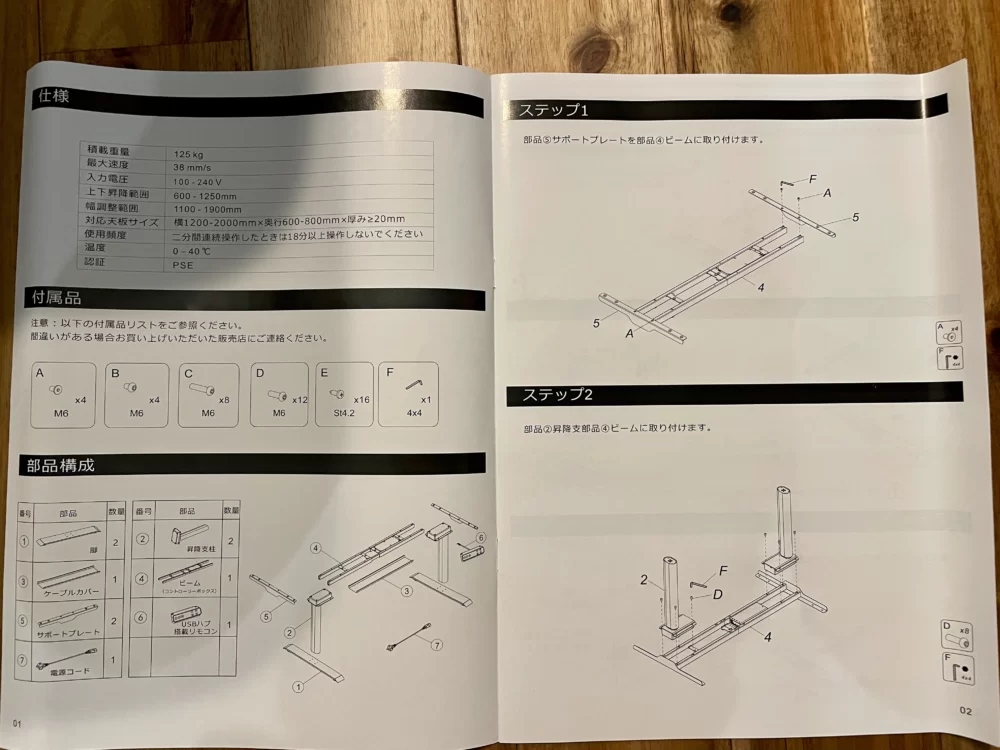
ですが、脚のフレームは一つ一つが結構重いため、お一人で組み立てると腰痛軽減のためにFlexiSpotを買ったのに腰痛になってしまうかもしれません……。
可能なら2人以上で組み立てるのがオススメです。



私は2階に作業部屋があるので、持ち運ぶのにすごく苦労しました……。
メモリ機能で自分の好きな高さがボタン一つで実現できる
「FlexiSpotの使い方」でも解説しましたが、自分の好きな高さに「最大4つまで」記録できます。


メモリの記録も簡単操作でできるので、自分にあったデスク環境を実現できます。



4つも記録できるといろんなシーンに合わせた姿勢にできるので、非常に便利ですよ!
最小60cmまで机を下げることができる
FlexiSpot E8の昇降範囲は他の自動昇降デスクと比べて「60〜125cm」までと範囲が広いです。
ミドルレンジモデルであるFlexiSpot E7でも「58〜123cm」の範囲で可能です。
現在、他の自動昇降デスクでは60cmまで下げられるメーカーがありません。



昇降範囲が広いところがポイントで、いろんな身長の方にフィットします!
FlexiSpot E8を使ってわかったデメリット3選


ここでは、FlexiSpot E8
デメリット3選は次のとおりです。
価格が高い
通常のデスクと比較すると自動で昇降できるので、仕方ありませんが、実際に買おうと思うと高く感じます。
| 商品名/価格 |   FlexiSpot E8 | 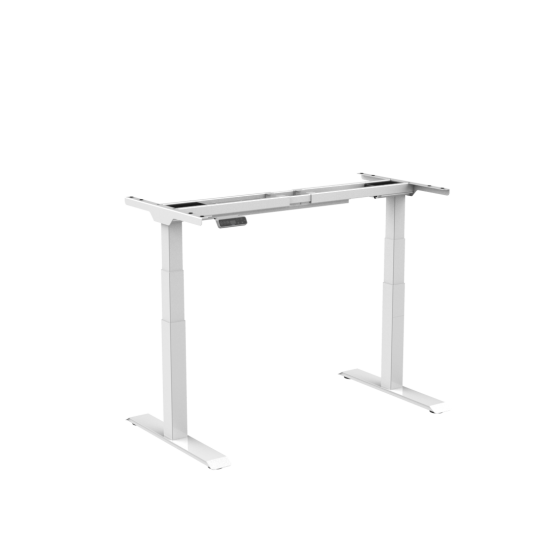 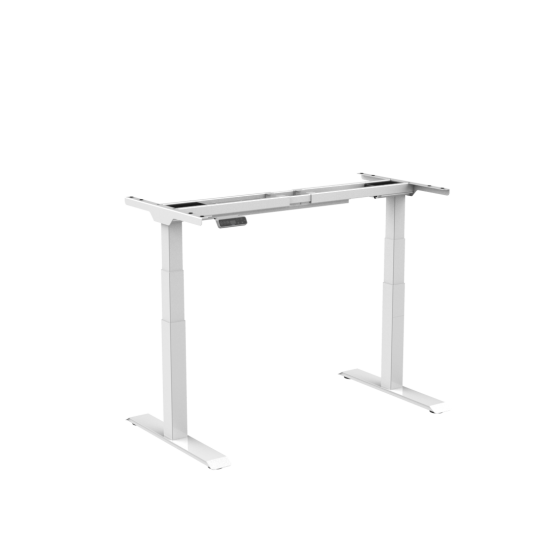 FlexiSpot E7 | 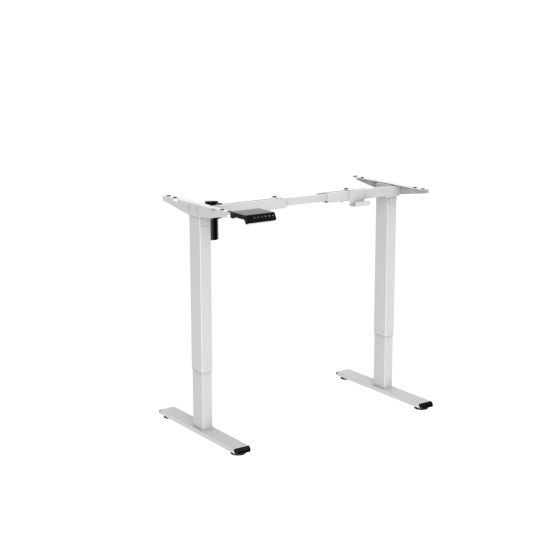 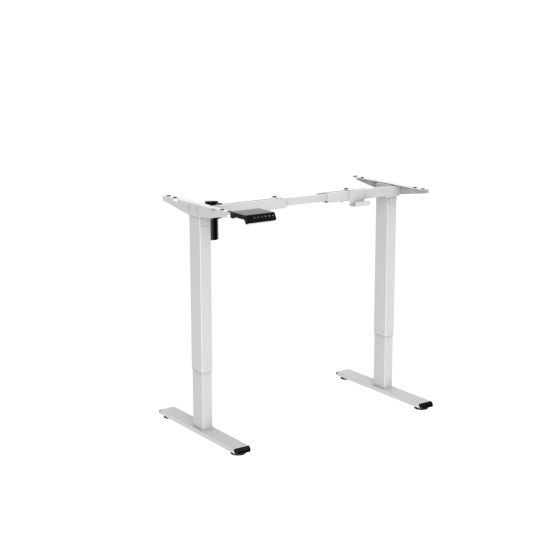 FlexiSpot EF1 |
| 脚フレームのみ価格 (税込) | 66,000円〜 | 57,200円〜 | 30,800円〜 |
| 天板セット価格 (税込) | 79,200円 | 70,400円 | 40,700円 |
FlexiSpot E8で66,000円〜(税込)で天板もセットにして買うと79,200円とかなり高額です。
ローエンドモデルの「EF1」なら30,800円〜(税込)で天板をセットにしても40,700円で買えるので、「ハイエンドモデルは高いから買えない……」とお悩みなら「EF1」の購入も検討してもいいかと思います。
フレームのみ
フレーム+天板セット
総重量32.7kgと重い
自動で昇降するためにはバッテリーや基盤などを搭載する必要があるため仕方ありませんが、通常のデスクと比べると恐ろしく重たいです……。
総重量も公式値32.7kgと男性でも持ち運ぶのはなかなか大変です。
前作E7とほとんど変わらない
FlexiSpot E8はハイエンドモデルの位置付けで、機能がモリモリに搭載されています。
しかし、前作のミドルレンジモデルの位置付けであるFlexiSpot E7と大きく機能は変わりません。
変わった点としては次のとおりです。
- 机の昇降範囲が若干違う
- リモコンに付属するUSBの有無
- 価格
他にも細かい点で違いますが、おおむね変わらないので、価格を落としてその分天板を買うなどの選択肢もあると思います。



私はE8にして、リモコンのUSBでスマホの充電ができてよかったです!
FlexiSpot E8の組み立て方法
ここでは、FlexiSpot E8
一個一個は大きい部品ですが、無くさないように並べて置いておくと安心です。


ビーム(コントローラーボックス)とサポートプレートを「A」のネジでで取り付けます。








しっかりビームと昇降支柱が安定させる。


安定したら「D」ネジでしっかり取り付ける。
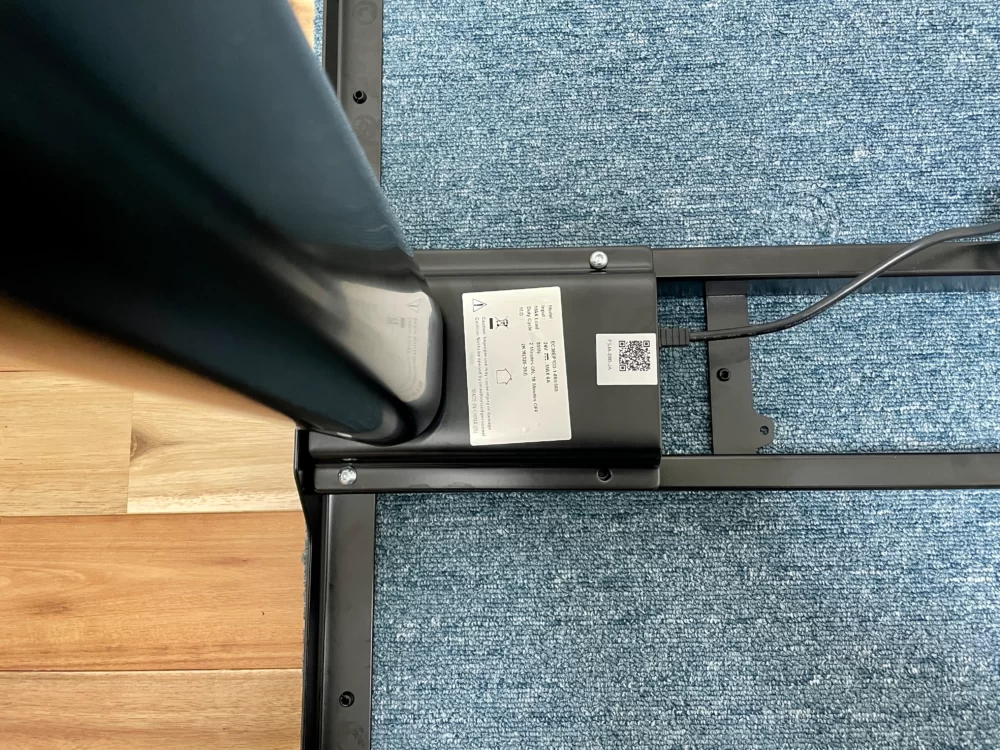
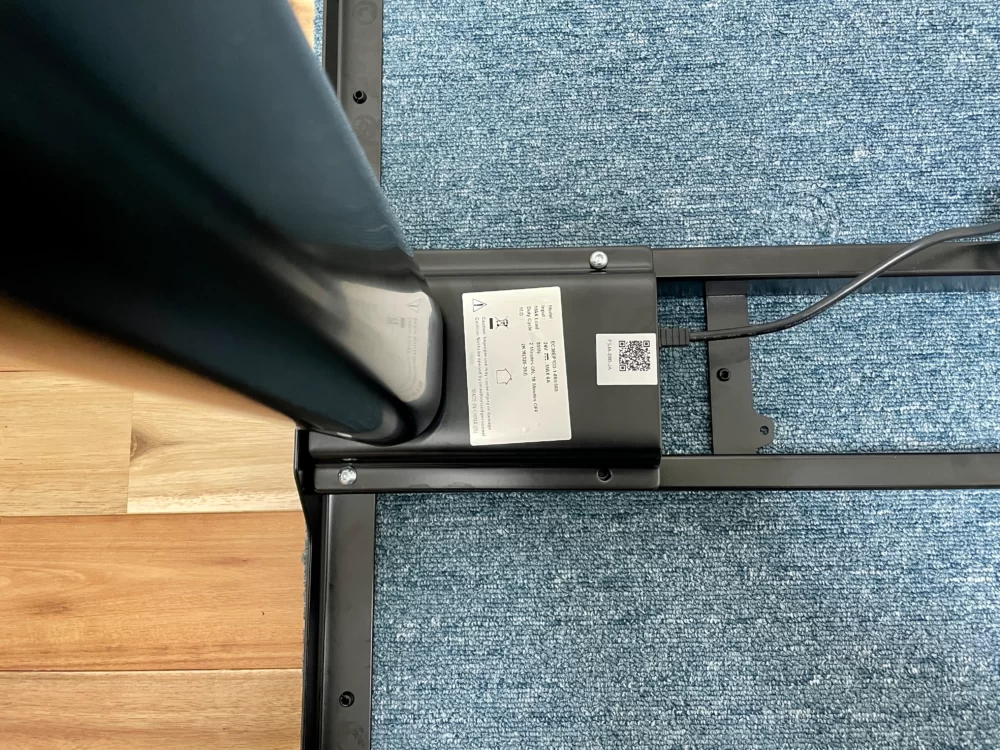
昇降支柱をしっかり取り付けられたら、脚になる部分を取り付けていきます。


「C」ネジでしっかり取り付けます。


次はとうとうビームと天板を取り付けて、机らしくする作業です。



ここから重労働になっていくので、2人の方が安全だよ!
ビームの調整ネジを緩めて、あなたの購入した天板の長さに合わせていきます。


ビームを伸ばせたら公式サイトで天板を買った方なら机の端に穴があるので、そこにサポートプレートを合わせて「E」ネジを取り付けます。
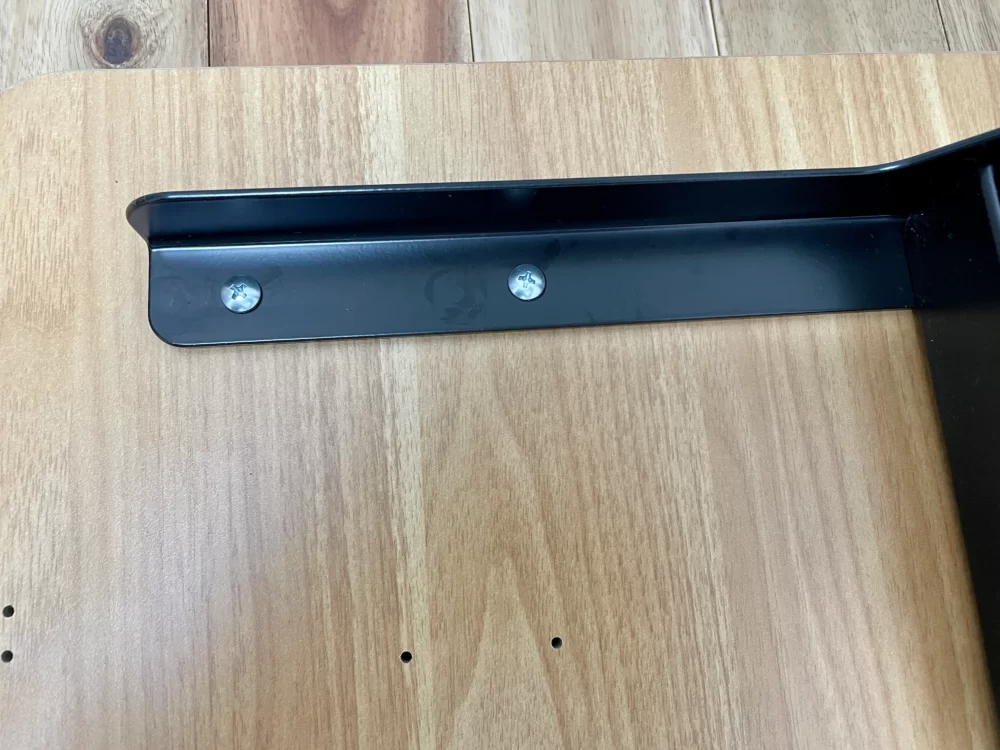
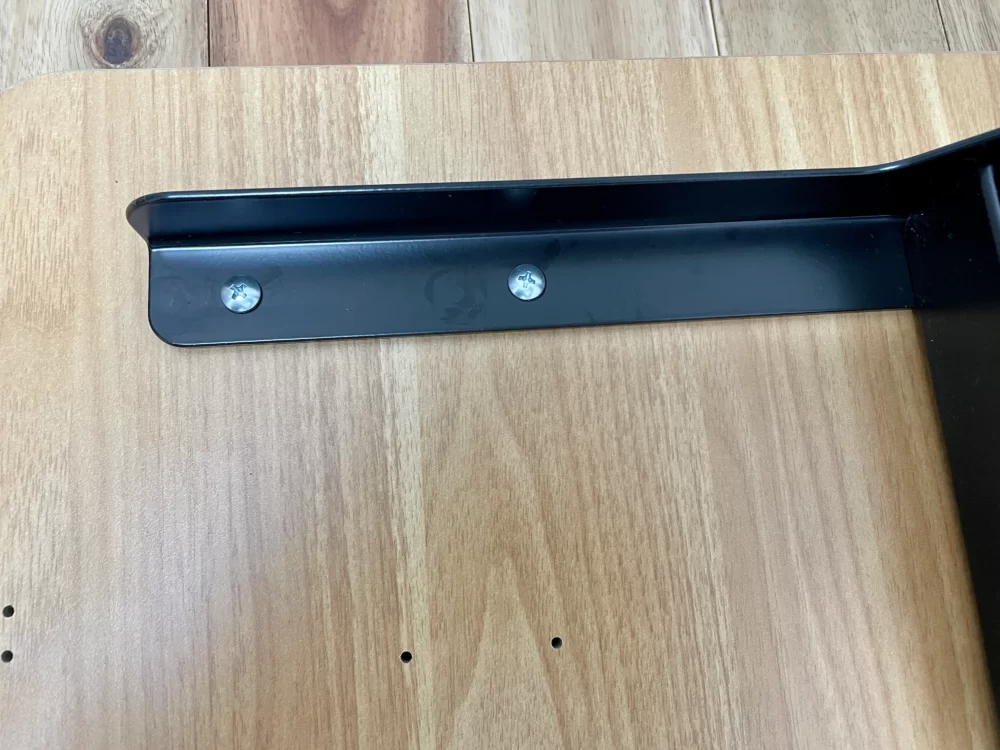
ここは六角レンチではなく、「+ドライバー」になるのですが、手動でネジ締めをしてもいいですが、硬いので「電動ドライバー」があれば電動の方が簡単にできます。
オススメの電動ドライバー
リモコンを机にとりつけます。公式サイトで天板を買った人は左右に穴があり、好きな方に取り付けられます。


リモコンを取り付けたあとはケーブルをすべてコントローラーに取り付けます。


カバーをして、電源ケーブルをコンセントにさして完成です!



持ち上げて、ひっくり返す作業が1番重くて、私は2人で作業しました!
FlexiSpot E8とE7・EF1の違い
ここでは、FlexiSpot E8とミドルレンジモデルのE7とローエンドモデルのEF1の違いについて解説します。
FlexiSpotシリーズを比較して表にまとめたので、下記の表をご覧ください。
| 商品名/スペック |   FlexiSpot E8 | 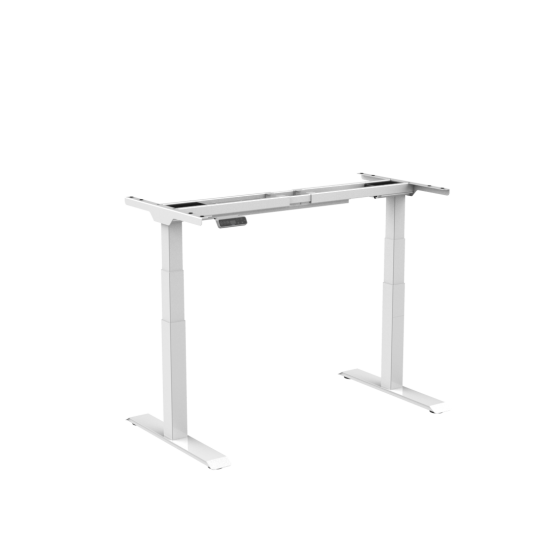 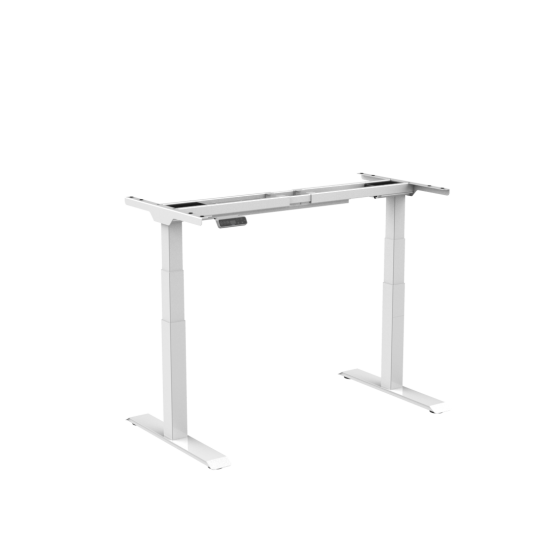 FlexiSpot E7 | 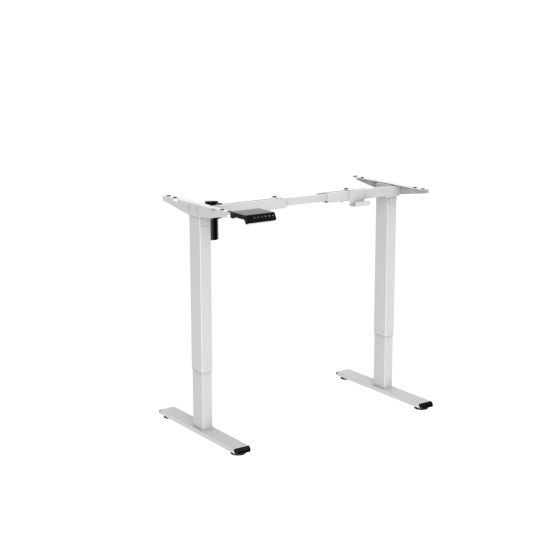 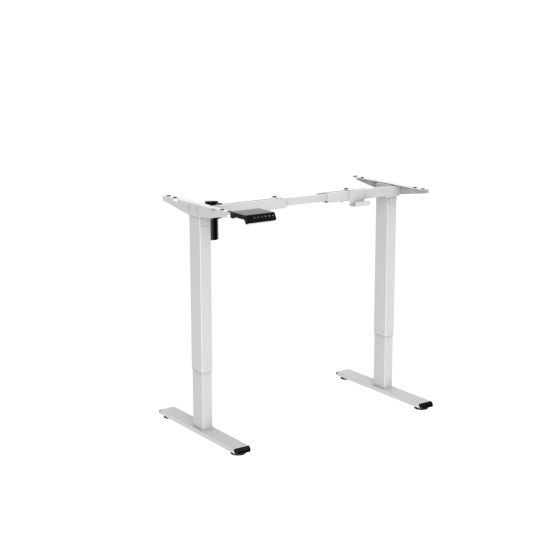 FlexiSpot EF1 |
| オススメ度 | (4.0 / 5.0) | (4.5 / 5.0) | (3.5 / 5.0) |
| 昇降範囲 | 60-125cm | 58-123cm 60-125cm(Pro) | 65-129cm |
| 対応天板サイズ | 幅120~200cm 奥行60~80cm 厚み2cm以上 | 幅120~200cm 奥行60~80cm 厚み2cm以上 | 幅100~160cm 奥行50~80cm 厚み2cm以上 |
| 耐荷重 | 125kg | 125kg(Pro) 100kg | 70kg |
| 昇降音 | 静か | 普通 | 普通 |
| 昇降スピード | 38mm/s | 38mm/s | 25mm/s |
| 脚幅調整範囲 | 110~190cm | 110~190cm | 85~129cm |
| 保証 | 5年 | 5年 | 5年 |
| 脚フレーム重量 | 32.5kg | 33.6kg(Pro) 32.1kg | 19.6kg |
| モーター | デュアル | デュアル | シングル |
| 障害物検知 | |||
| 高さ記憶 | 最大4つ | 最大4つ | 最大4つ |
| 高さロック | |||
| USB-A | Proのみ | ||
| 価格 (脚のみ) | 66,000円〜 | 57,200円〜 | 30,800円〜 |
| 価格 (天板セット) | 79,200円 | 70,400円 | 40,700円 |
| 購入サイト | 詳細を見る | 詳細を見る | 詳細を見る |
今回使用している「FlexiSpot E8
フレームのみ
フレーム+天板セット
しかし、デメリットとして価格が高く、総重量が重い点です。
私の個人的な意見としては快適に作業できるなら1万円の差なら出したいなと感じますが、



ちょっと机に8万以上はだせない……
とお悩みならミドルレンジモデルの「FlexiSpot E7
「FlexiSpot E8」との違いは
- 昇降範囲
- 総重量
- リモコンのUSBの有無
の上記3点のみで価格が10,000円弱違うので、浮いたお金で天板を購入するのもアリだと思います!



5万円以内で電動デスクが欲しい……
とお悩みの方もローエンドモデルの「FlexiSpot EF1
FlexiSpot E8のよくある質問


ここでは、FlexiSpot E8
1番売れているモデルはなに?
公式サイトを参考に調査していると
- E7 Pro
- E7
- E8
- EF1
の順に人気のようです。
特に人気なのは価格と機能のバランスが取れた、ミドルレンジモデルの「E7」です。
本記事でもE8とE7の違いをご紹介しましたが、大きな違いは
リモコンのUSB-Aの有無
昇降範囲の違い
- リモコンのUSB-Aの有無
- 昇降範囲の違い
のみなので、あなたの予算の中でE7かE8どちらか選ぶといいですよ!
一人で組み立てることはできる?
はい。可能です。
しかし、総重量33.7kgもあるため、女性の方や力に自信のない方は2人以上で組み立てることをオススメします。



腰が砕けちゃうかも……。
電動ドライバーはいる?
私の個人的な意見としてなら必要です。
天板と脚フレームをくっつける際に使用しますが、ネジを回すのに結構力が必要なので、あると便利です。
しかし、なくてもできますので、最後は好みになってきます。
自動昇降時の音はうるさい?
昇降するときの音量は40dB程度で「市内の図書館」や「静かな住宅地の昼」程度と言われています。



実際に夜中や朝に使用していますが、子どもや寝ている人にも気づかれていませんでした!
FlexiSpotの上下昇降は連続して使用してもいい?
いいえ。2分以上連続使用する場合は18分操作しないようにしてください。
2分間連続で上下昇降を使用すると故障する原因となります。
2分間以上高さを合わせたい場合は「18分以上間隔をあけて」使用してください。
FlexiSpot E8のレビューまとめ
本記事では「FlexiSpot E8レビュー|E7より静音に進化したオススメな自動昇降デスク」について書きました。
私自身もデスクワークが増えてきた影響で、腰痛や運動不足が気になっていたので「FlexiSpot E8
価格は高いし、重量も重いですが、このデスク一つで作業がはかどるし、運動不足や腰痛が軽減できるので、むしろ安いくらいです。
ただ、もう少しだけ価格を下げたいならミドルレンジモデルの「FlexiSpot E7
あなたもFlexiSpotを導入して作業効率を上げて、健康にも気をつかった最高な在宅ワークライフを送ってみてはいかがでしょうか?
FlexiSpot E8
FlexiSpot E7
最後までご覧いただきありがとうございました。家電わんこ(@kadenwanko)でした。
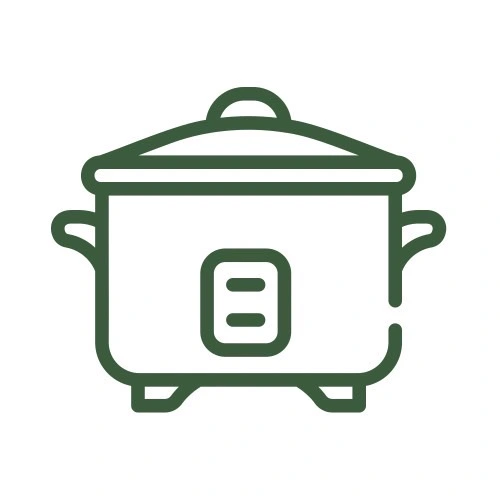
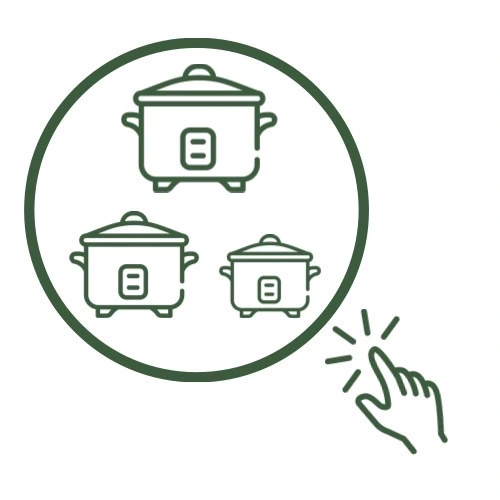

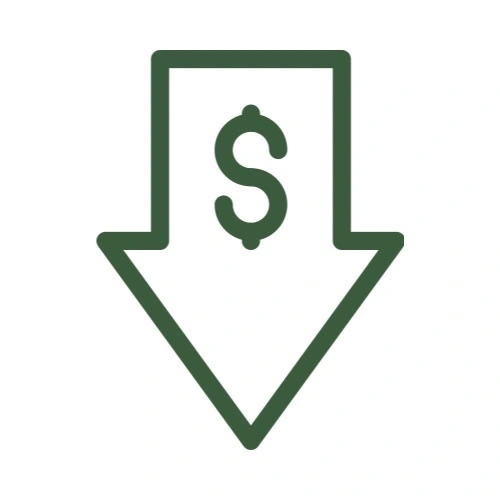
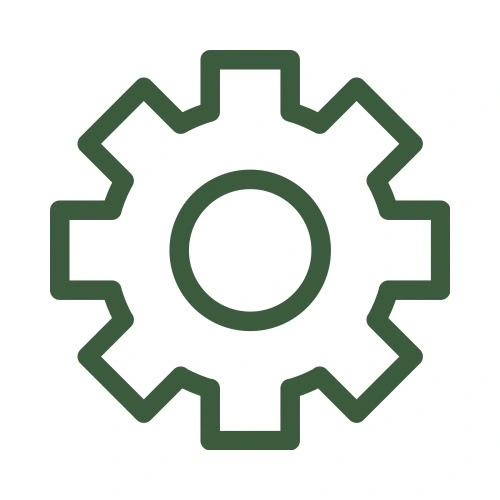
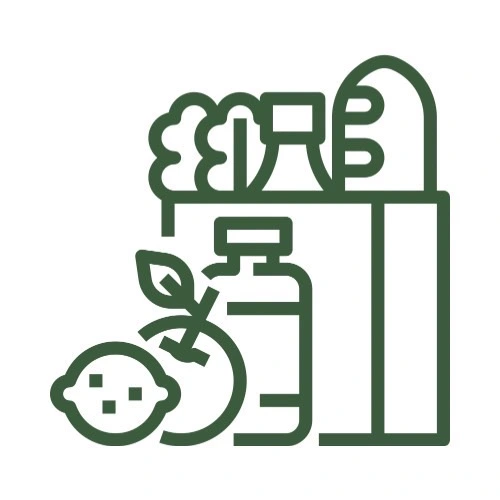













コメント